ໃນຄອມພິວເຕີແບ່ງປັນຖຸດິບ, ເປັນຮາດດິດທີ່ຍັງບໍ່ໄດ້ຮັບການຈັດຮູບແບບດ້ວຍລະບົບເອກະສານ Windows FAT ດັ່ງກ່າວຫຼື NTFS ຮູບແບບເອກະສານ. A ລະບົບເອກະສານວັດຖຸດິບດັ່ງນັ້ນຈິ່ງບໍ່ຮູ້ຈັກໂດຍປ່ອງຢ້ຽມ. ຂັບລົດເຫຼົ່ານີ້ເປັນວັດຖຸດິບປົກກະຕິແລ້ວແມ່ນສາເຫດມາຈາກການໂຈມຕີເຊື້ອໄວຣັສ, ຄວາມລົ້ມເຫຼວຂອງຮູບແບບ, ການນໍາໃຊ້ຊອບແວພາກສ່ວນທີສາມ, ແລະຄວາມລົ້ມເຫຼວຂອງລະບົບດັ່ງນັ້ນຈຶ່ງບໍ່ສາມາດໄດ້ຮັບການຍອມຮັບໂດຍປ່ອງຢ້ຽມ. ຈົ່ງລະມັດລະວັງກ່ຽວກັບວິທີທີ່ທ່ານປິດຄອມພິວເຕີຂອງທ່ານນັບຕັ້ງແຕ່ຜົນໄດ້ຮັບການປິດລະບົບບໍ່ເຫມາະສົມກັບລະບົບເອກະສານວັດຖຸດິບ. ຍິ່ງໄປກວ່ານັ້ນ, ທ່ານສາມາດໄດ້ຮັບການແບ່ງປັນດິບຖ້າຫາກວ່າທ່ານເກີດບັນຫາໃນຂະນະທີ່ຄວາມພະຍາຍາມທີ່ຈະສ້າງການແບ່ງປັນໃຫມ່.
- ວິທີການຫນຶ່ງຂອງກໍານົດການແບ່ງປັນຖຸດິບເປັນເວລາທີ່ທ່ານພະຍາຍາມໃນການເຂົ້າເຖິງບໍ່ມີປົກກະຕິແລ້ວຂໍ້ຄວາມຄວາມຜິດພາດວ່າ: ". ດິດໄດບໍ່ໄດ້ຟໍແມດທ່ານຕ້ອງການຮູບແບບໃດ?"
- ນອກຈາກນີ້ໄຟລ໌ທີ່ຈະປະກອບດ້ວຍຕົວອັກສອນ weird ເນື່ອງຈາກວ່າພວກເຂົາເຈົ້າກໍາລັງເສຍຫາຍແລ້ວ.
- ອາການອື່ນຂອງເອກະສານວັດຖຸດິບໃນເວລາທີ່ທ່ານພະຍາຍາມເຂົ້າເຖິງແມ່ນຂໍ້ຄວາມບໍ່ຄືຂ້າງລຸ່ມນີ້
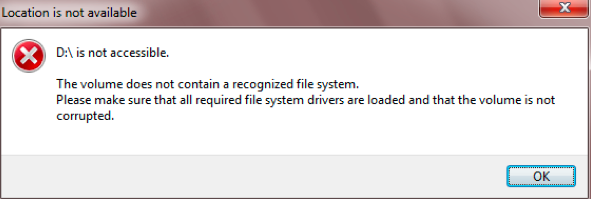
- ໃນກໍລະນີອື່ນໆທີ່ທ່ານຈະໄດ້ຮັບຂໍ້ຄວາມຄວາມຜິດພາດໃຫ້ຮູບແບບເອກະສານທີ່ເປັນ RAW.CHKDSK
ຢ່າງໃດກໍຕາມ, ຫນຶ່ງຍັງສາມາດຟື້ນຕົວໄຟລ໌ຈາກການແບ່ງປັນຖຸດິບ. ຖ້າຫາກວ່າທ່ານຕັດສິນໃຈທີ່ຈະຈັດຮູບແບບເປັນວັດຖຸດິບຂໍ້ມູນຮາດດິດຈະໄດ້ຮັບການລາຍລັກອັກສອນຫຼາຍກວ່າມັນແລະທ່ານຈະສິ້ນສຸດເຖິງ loosing ຂໍ້ມູນກ່ຽວກັບການຂັບໄດ້. ການກູ້ຄືນຂໍ້ມູນກ່ຽວກັບການຂັບດິບທ່ານ double ຄລິກ ໃສ່ທີ່ການແບ່ງປັນຖຸດິບແລະຄຸນສົມບັດການຄັດເລືອກ. The go to ການປັບຄ່າຄວາມປອດໄພ ເພື່ອໃຫ້ສາມາດລຶບຜູ້ໃຊ້ປະໂຫຍດແລະລະຫັດ messy. ຫຼັງຈາກນັ້ນ, ໃຫ້ຄລິກໃສ່ເພີ່ມ ຜູ້ໃຊ້ທ້ອງຖິ່ນ . ໃນດໍາເນີນການດັ່ງທີ່ທ່ານຈະສາມາດດຶງຂໍ້ມູນໃນຮາດດິດ.
ຢ່າງໃດກໍຕາມວິທີທີ່ມືອາຊີບທີ່ສຸດຂອງກູ້ຄືນຂໍ້ມູນກ່ຽວກັບການຟື້ນຟູຂໍ້ມູນດິບແມ່ນການຕິດຕັ້ງເຄື່ອງມືການຟື້ນຟູຂໍ້ມູນ. ຫນຶ່ງໃນຊອບແວທີ່ດີທີ່ສຸດເປັນເຄື່ອງມື Wondershare Datea Recovery. ຊອບແວນີ້ແມ່ນຕົກເປັນມູນຄ່າການຊື້ນັບຕັ້ງແຕ່ມັນກໍສາມາດຟື້ນຟູຂໍ້ມູນຈາກການແບ່ງປັນຄວາມເສຍຫາຍແລະກໍລະນີຂອງການແບ່ງປັນຖຸດິບ. ບໍ່ຕ້ອງກັງວົນກ່ຽວກັບການທີ່ເຫມາະສົມຂອງຊອຟແວໄດ້ກັບຄອມພິວເຕີຂອງທ່ານ. ຊອບແວນີ້ແມ່ນເຫມາະສົມກັບທັງສອງປ່ອງຢ້ຽມແລະ Mac. ພຽງແຕ່ໃຫ້ແນ່ໃຈວ່າທ່ານດາວນ໌ໂຫລດສະບັບທີ່ຖືກຕ້ອງກັບຄອມພິວເຕີຂອງທ່ານ.
Wondershare Recovery Data ສະຫນັບສະຫນູນ ການຟື້ນຟູການແບ່ງປັນ ທີ່ສໍາລັບຂໍ້ມູນສູນເສຍການແບ່ງປັນກໍານົດແລ້ວ, ຮູບແບບການປັບຂະຫນາດ, ການລຶບຫຼືເຊື້ອໄວຣັສໂຈມຕີຂອງສ່ວນແບ່ງຮາດດິດ; RAW ກູ້ຮາດໄດອະນຸຍາດໃຫ້ທ່ານສາມາດຟື້ນຕົວໄຟລ໌ສູນເສຍທັງຫມົດໃນຄອມພິວເຕີຫລືສື່ມວນຊົນການເກັບຮັກສາໃດໆໂດຍບໍ່ມີການຂອງທ່ານໃຫ້ເສັ້ນທາງເອກະສານຂອງຕົນ. ໄຟລ໌ທັງຫມົດທີ່ສູນເສຍເນື່ອງຈາກການລຶບ, ການໂຈມຕີໄວຣັສ, ຄວາມລົ້ມເຫຼວຂອງລະບົບ, ສໍ້ລາດບັງຫຼວງແລະປະເພດຂອງສະຖານະການຈະໄດ້ຮັບການຟື້ນຟູ.

- ຟື້ນຕົວໄຟລ໌ສູນເສຍຫຼືລຶບ, ຮູບພາບ, ສຽງ, ດົນຕີ, ອີເມວຈາກອຸປະກອນການເກັບຮັກສາປະສິດທິພາບໃດ, ໄດ້ຢ່າງປອດໄພແລະສໍາເລັດການ.
- ສະຫນັບສະຫນູນການຟື້ນຟູຂໍ້ມູນຈາກຖັງ Recycle, ຮາດດິດ, ບັດຄວາມຊົງຈໍາ, ຂັບ flash, ກ້ອງຖ່າຍຮູບດິຈິຕອນແລະກ້ອງວິດີໂອ.
- ຫນັບສະຫນູນການຟື້ນຕົວຂໍ້ມູນສໍາລັບການລຶບຢ່າງກະທັນຫັນ, ຮູບແບບ, ສໍ້ລາດບັງຫຼວງການຂັບແຂງ, ການໂຈມຕີໄວຣັສ, ອຸປະຕິເຫດລະບົບພາຍໃຕ້ສະຖານະການທີ່ແຕກຕ່າງກັນ.
- Preview ກ່ອນທີ່ຈະຟື້ນຟູອະນຸຍາດໃຫ້ທ່ານເພື່ອເຮັດໃຫ້ການຟື້ນຕົວເລືອກ.
- OS ສະຫນັບສະຫນຸນ: Windows 10/8/7 / XP / Vista, Mac OS X (Mac OS X 106, 107 ແລະ 108, 109, 1010 Yosemite, 1010, 1011 El Capitan, 1012 Sierra) ກ່ຽວກັບ iMac, MacBook, Mac Pro ແລະອື່ນໆ
ຊອບແວນີ້ແມ່ນຫນຶ່ງໃນຊອບແວທີ່ງ່າຍທີ່ສຸດທີ່ຈະນໍາໃຊ້ເພາະວ່າໃນການໂຕ້ຕອບຜູ້ໃຊ້ຂອງຕົນເປັນມິດ. ທ່ານ ca ກວດສອບຫນ້ານີ້ https://datarecovery.wondershare.com/data-recovery/guide.html ແລະບໍ່ເສຍຄ່າດາວໂຫຼດສະບັບທີ່ຖືກຕ້ອງແລະຕິດຕັ້ງມັນໃນຄອມພິວເຕີຂອງທ່ານ.
ວິທີການຟື້ນຕົວຂໍ້ມູນສູນເສຍທຸກທີ່ທຸກບ່ອນທີ່ Partition ຖຸດິບ
Setp 1. ເລືອກປະເພດໄຟລ໌
ເລືອກປະເພດຂອງໄຟລ໌ທີ່ທ່ານຕ້ອງການທີ່ຈະຟື້ນຕົວຈາກການແບ່ງປັນ RAW ໄດ້. ໃຫ້ຄລິກໃສ່ "All ໄຟປະເພດ" ເພື່ອເລີ່ມຕົ້ນການ.

Setp 2. ເລືອກເສັ້ນທາງໄຟລ໌
ເລືອກສະຖານທີ່ເປົ້າຫມາຍຂອງທ່ານບ່ອນທີ່ທ່ານສູນເສຍໄຟລ໌ຂອງທ່ານ. ຖ້າຫາກວ່າທ່ານບໍ່ສາມາດຈື່ສະຖານທີ່, ໄປເລືອກຕົວເລືອກຂອງ "ຂ້າພະເຈົ້າບໍ່ສາມາດຊອກຫາ Parit ຂອງຂ້າພະເຈົ້າ" ໃນການເລີ່ມຕົ້ນການ.

ເລືອກພາຕິຊັນທີ່ຈະສະແກນໄຟທີ່ຫາຍໄປຂອງທ່ານ

Setp 3 ຕົວຢ່າງແລະຟື້ນຕົວຂໍ້ມູນສູນເສຍ
ຫຼັງຈາກຂະບວນການ scanning ແມ່ນສໍາເລັດໄຟລ໌ທັງຫມົດຂອງທ່ານຈະໄດ້ຮັບການສະແດງລວມທັງເສັ້ນທາງເອກະສານຂອງເຂົາເຈົ້າ. ໃນປັດຈຸບັນທ່ານສາມາດສະແດງໄດ້ recovered ການກວດສອບໄຟລ໌ແລະໄຟລ໌ທີ່ຕ້ອງການ. ໃນເວລາທີ່ທ່ານມີຄວາມພໍໃຈທີ່ທ່ານສາມາດເຮັດເຄື່ອງຫມາຍເອກະສານທັງຫມົດທີ່ທ່ານຕ້ອງການທີ່ຈະຟື້ນຕົວແລະມົນຕີກ່ຽວກັບປຸ່ມຟື້ນຕົວ. ສຸດທ້າຍເລືອກສະຖານທີ່ເພື່ອບັນທຶກໄຟລ໌ໄດ້ຟື້ນຟູ. ນອກຈາກນີ້ຍັງສະຫລາດທີ່ຈະຊ່ວຍປະຢັດຜົນໄດ້ຮັບສະແກນສໍາລັບການນໍາໃຊ້ໃນອະນາຄົດ.
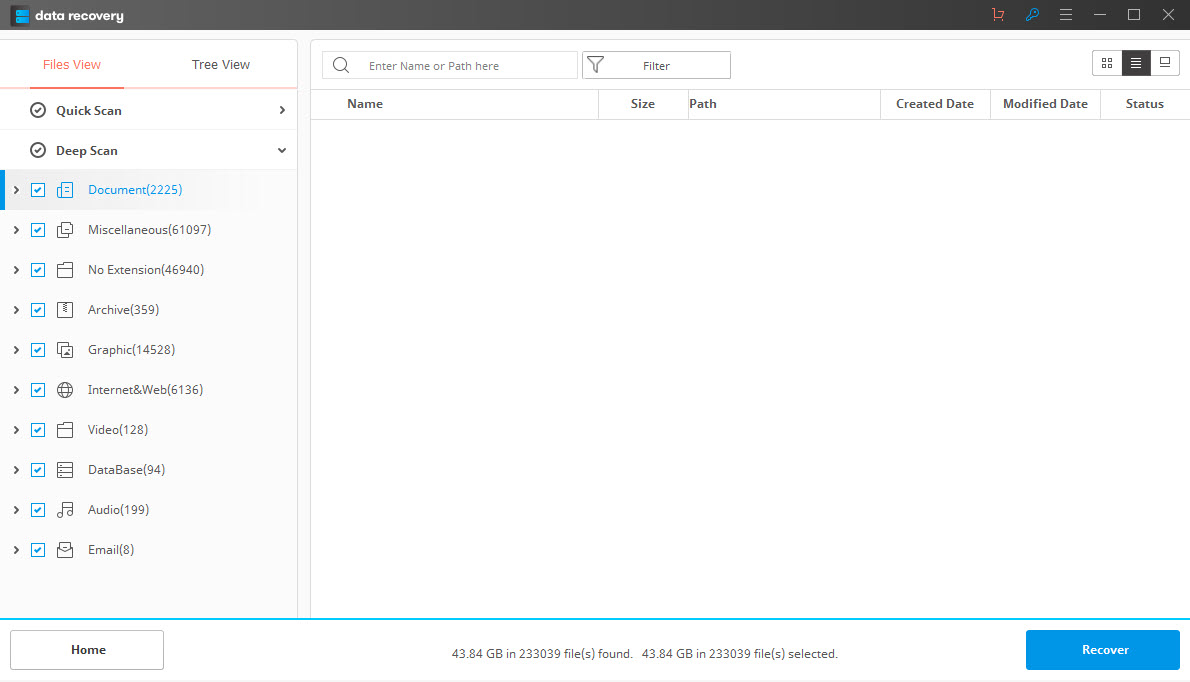
Partition
- ກູ້ຄືນ Partition File +
-
- ຟື້ນຟູການແບ່ງປັນເສຍ
- ຟື້ນຕົວໄຟລ໌ຈາກ Partition ຖຸດິບ
- Partition Recovery Samsung
- Recvoery Partition USB
- Recovery Partition
- Vista Partition Recvoery
- Recover Deleted Partiton
- ລວມ Partition
- Partition clone
- ຕາຕະລາງ Partition ບໍ່ຖືກຕ້ອງ
- Partition Split
- Partition ລຶບໃນ Win10
- ສ້າງ Partition ໃນ Win10 / MAC
- ຟື້ນຟູການແບ່ງປັນໄຟລ໌
- Mac Partition Recovery
- ລວມ Partition ໃນ Win10
- GPT Partition
- ຟື້ນຕົວຂໍ້ມູນຈາກການແບ່ງປັນຮູບແບບ






